Hvordan gjøre perioder større i Microsoft Word
Tegnsettingstegnene som du inkluderer i Microsoft Word-dokumentet, er en viktig komponent for å hjelpe folk til å lese informasjonen din på den måten du hadde til hensikt. Men hvis det virker som om periodene du har brukt er for små, enten på skjermen eller når du skriver ut dokumentet, kan det hende du leter etter en måte å øke størrelsen på.
Mens du kanskje allerede har oppdaget at du kan gå gjennom dokumentet, velger du hver enkelt periode og endrer deretter skriftstørrelse, den metoden er treg, kjedelig og litt frustrerende. Heldigvis er det en raskere måte å raskt gjøre alle periodene i Microsoft Word-dokumentet større ved å bruke søke- og erstatningsverktøyet.
Hvordan øke størrelsen på perioder i Microsoft Word
Trinnene i denne artikkelen ble utført i Microsoft Word 2013, men vil også fungere i de fleste andre versjoner av Word. Merk at denne endringen bare kan gjøres på et enkelt dokument. Det er ikke mulig å endre standardstørrelse på perioder for alle fremtidige dokumenter du oppretter.
Trinn 1: Åpne dokumentet i Microsoft Word.
Trinn 2: Klikk på kategorien Hjem øverst i vinduet.

Trinn 3: Klikk på Erstatt- knappen helt til høyre på båndet.
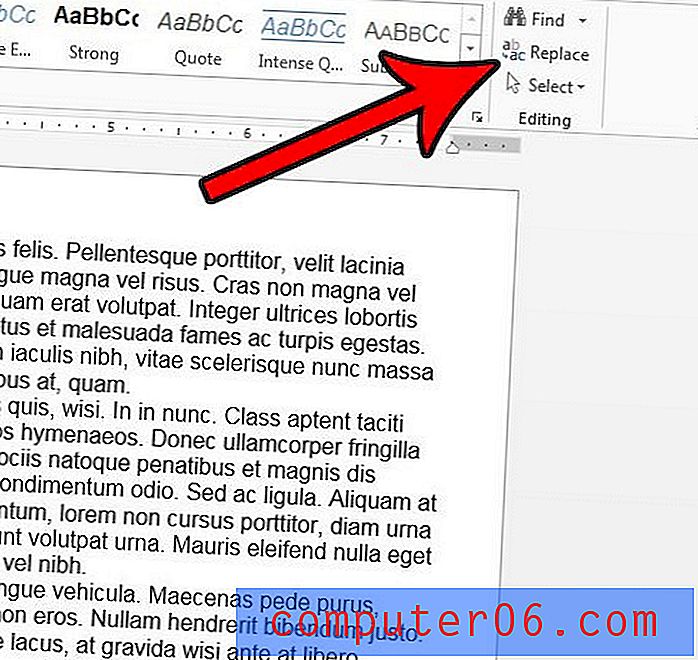
Trinn 4: Skriv en periode i feltet Finn hva, skriv en periode i feltet Erstatt med (sørg for å holde musepekeren i feltet Erstatt med, ettersom skriftstørrelsen vi angir nedenfor vil bli satt ut basert på hvilket felt som markøren er i), og klikk deretter på More- knappen nederst til venstre i vinduet.
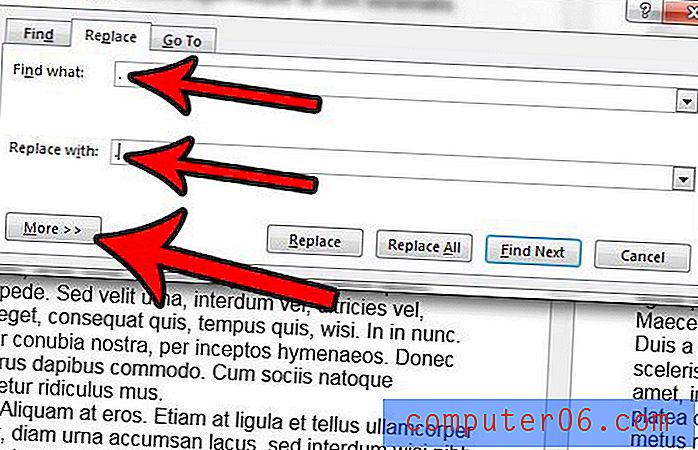
Trinn 5: Klikk på Format- knappen nederst til venstre i vinduet, og velg deretter Font- alternativet.
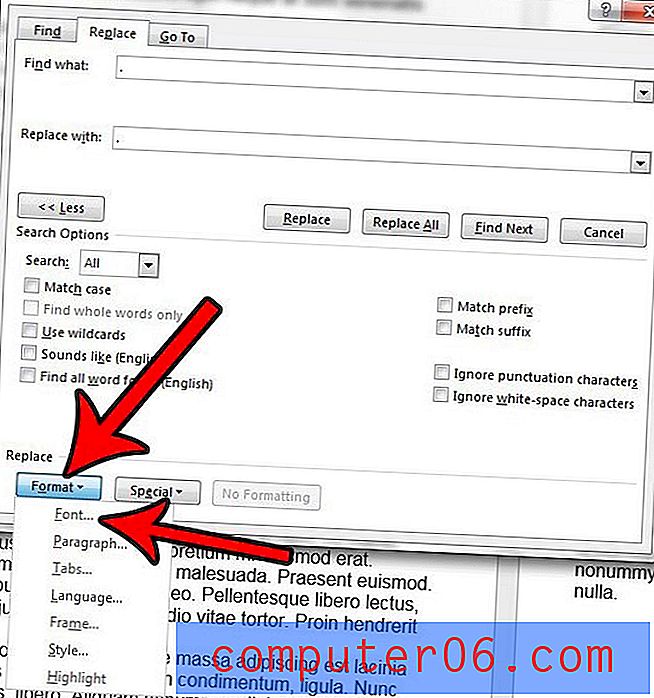
Trinn 6: Velg ønsket skriftstørrelse for erstatningsperioden, og klikk deretter på OK- knappen.
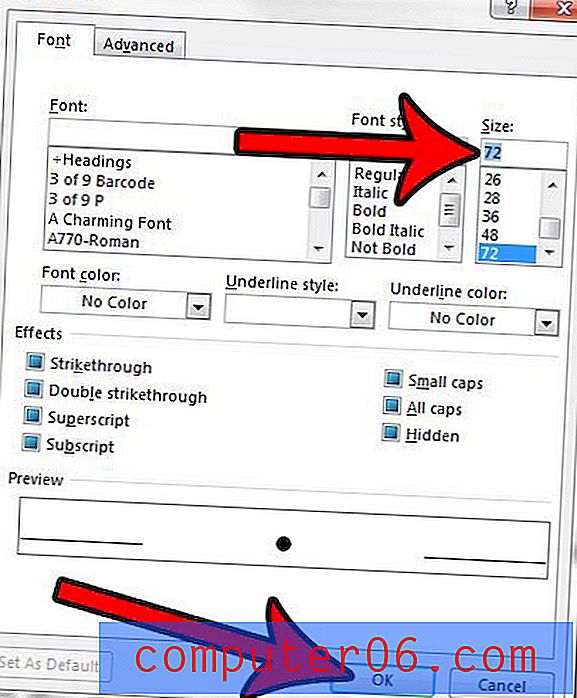
Trinn 7: Klikk på Erstatt alle- knappen for å fullføre prosessen med å gjøre alle periodene i dokumentet større.
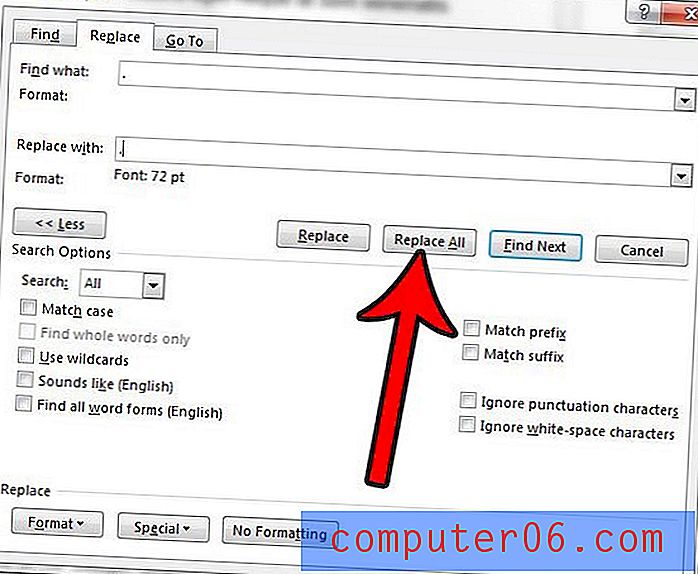
Vær oppmerksom på at justering av skriftstørrelse på denne måten også vil øke størrelsen på hver tekstlinje i dokumentet. Word justerer dokumentavstand basert på skriftstørrelse, og selv om periodene sannsynligvis er mindre enn bokstavene, vil Word fremdeles stille linjeavstand som om all teksten i dokumentet bruker skriftstørrelsen du valgte for periodene.
Har dokumentet mye rart formatering som tar evig å fjerne manuelt? Finn ut hvordan du fjerner all tekstformatering i Word og gjenoppretter dokumentteksten raskt til standardtilstanden.



